CAD中如何画规定尺寸的矩形?
溜溜自学 室内设计 2021-12-08 浏览:2048
大家好,我是小溜,CAD是室内设计建模经常要用到的软件之一,CAD在我们日常绘图、设计当中常常用到,今天小编就教大家CAD中如何画规定尺寸的矩形(长:992,宽:1650)。希望小编今天分享的文章能帮助到各位小伙伴,喜欢的朋友记得点赞或者转发哦!
想要更深入的了解“CAD”可以点击免费试听溜溜自学网课程>>
工具/软件
电脑型号:联想(lenovo)天逸510s; 系统版本:Windows7; 软件版本:CAD2007
方法/步骤
第1步
如图,在打开的CAD中,输入命令“rec”,并点击键盘回车键“enter”;
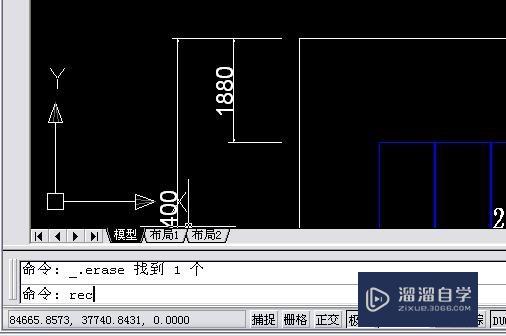
第2步
如图,在CAD界面中任意位置点击鼠标左键;

第3步
在命令栏中,输入“d”并点击键盘回车键“enter”;

第4步
在命令栏中,输入矩形长度“992”并点击键盘回车键“enter”;

第5步
在命令栏中,输入矩形宽度“1650”并点击键盘回车键“enter”;
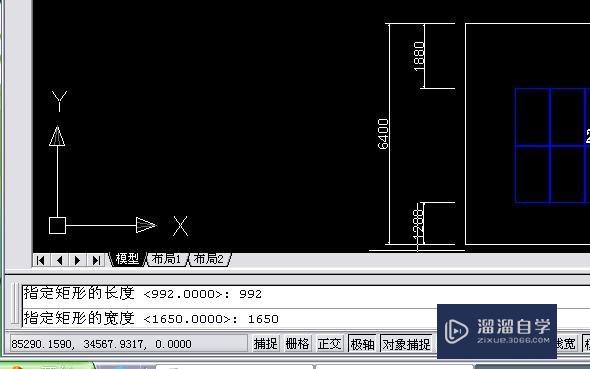
第6步
如图:即为长:992,宽:1650的矩形。
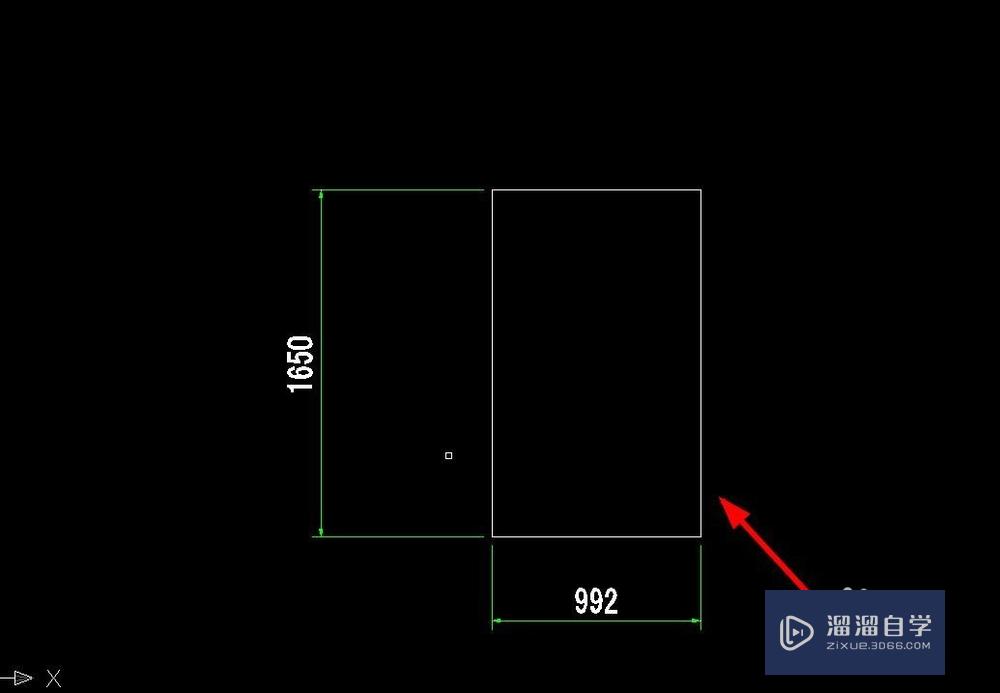
温馨提示
以上就是关于“CAD中如何画规定尺寸的矩形?”全部内容了,小编已经全部分享给大家了,还不会的小伙伴们可要用心学习哦!虽然刚开始接触CAD软件的时候会遇到很多不懂以及棘手的问题,但只要沉下心来先把基础打好,后续的学习过程就会顺利很多了。想要熟练的掌握现在赶紧打开自己的电脑进行实操吧!最后,希望以上的操作步骤对大家有所帮助。
相关文章
距结束 05 天 07 : 35 : 35
距结束 00 天 19 : 35 : 35
首页









